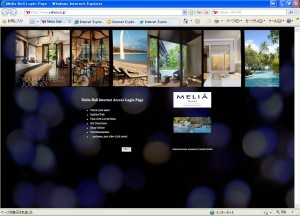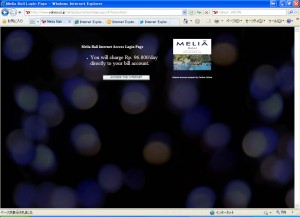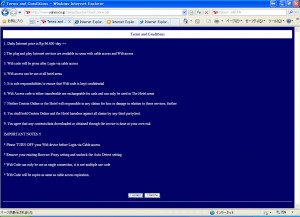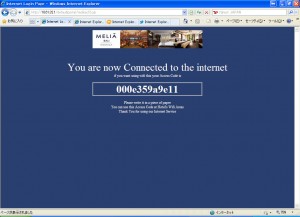Macintosh PowerBookをお使いのお客様からプリンターが壊れて新しく購入したのでインストールをお願いしますとお電話を頂きました。
OSはMacintosh OS X 10.2.8。ギリギリプリンターの使える範囲内でした。
マックの場合プリンタドライバをインストールするのにも設定したパスワードが必要になるのですが、覚えていないそうです。(^_^;)
パスワードのヒントを表示させてなんとか数回目でBingoとなりましたが、ちゃんとヒントを入れておいて良かったとしか言いようがありませんね。プリンタドライバも無事インストールできて綺麗に印刷もできました。
いざとなったら、
「Mac OS X: アカウントパスワードを変更する、またはリセットする方法」
Macintosh OS Xは初期設定段階でパスワードの入力が必須のように見えますが、実は入力しなくても設定できます。パスワードの管理が苦手な方は無理にパスワードを入れなくても良いでしょう。
パソコン:Macintosh PowerBook G4
OS:Macintosh OS X 10.2.8